Microsoft Edge에서 추적 방지 및 개인 정보 설정 구성
차세대 브라우저는 소비자가 개인 정보 설정(Privacy Settings) 을 구성하는 방법에 대해 점점 더 많은 제어 기능을 제공합니다 . 전 세계의 개인 정보 보호(Privacy) 이니셔티브 덕분 에 많은 사람들의 초점이 되었으며 Microsoft Edge 도 뒤처지지 않습니다. Microsoft 는 OS에서 광범위한 개인 정보 설정 을 제공했으며 (Privacy Settings)Microsoft Edge(Chromium) 에도 동일하게 적용됩니다 . 이 게시물에서는 Microsoft Edge 에서 개인 정보 설정(Privacy Settings) 을 구성하는 방법을 공유합니다 .
추적 방지(Tracking Protection) 는 온라인 활동을 추적하는 Google , Facebook 등과 같은 서비스의 효과를 제한하는 브라우저의 기능입니다 . 프로파일링된 경우 서비스 및 플랫폼 전반에 걸쳐 거의 추적됩니다.
Microsoft Edge의 데이터 수집
개인 정보를 구성하는 방법에 대해 이야기하기 전에 Microsoft Edge(Microsoft Edge) 에서 데이터 수집이 작동하는 방식에 대해 조금 공유하고 싶습니다 . 간단히 말해서 새 브라우저가 데이터를 수집할 수 있는 범위입니다. 이들 중 일부는 제품의 성능을 향상시키는 데 중요합니다. 브라우저를 사용하는 방법을 이해하는 데 도움이 됩니다. 다음은 수집한 데이터 목록입니다.
- 충돌 보고서.
- 누군가가 방문하는 브라우저와 웹사이트를 어떻게 사용하고 있는지에 대한 정보입니다.
- Edge 의 설치, 기능 사용, 성능 및 메모리 사용 .
- 사이트(Site) 로드 시간, 페이지 URL , 페이지 콘텐츠 등
Microsoft Edge 에서 개인 정보 설정(Privacy Settings) 구성
Microsft Edge 는 모든 개인 정보 설정을 한 곳에서 사용할 수 있으므로 쉽게 관리할 수 있습니다. Edge 를 열고 점 3개 > 설정(Settings ) > 설정(Settings) > 개인 정보 및 서비스를(Privacy and services) 클릭합니다 . 여기에 사용 가능한 설정 목록이 있습니다. 나는 당신이 이해할 수있는 방식으로 그들을 분해 할 것입니다.
- 추적 방지
- 브라우저 데이터 사용량 관리
- Edge 가 (Edge)Microsoft 에 다시 보내는 항목 제어
- 인터넷 사용 정보 삭제
- 웹사이트 추적
- Microsoft Edge 섹션 개선에 참여
- 웹 경험 개인화
- 서비스
1] 추적 방지
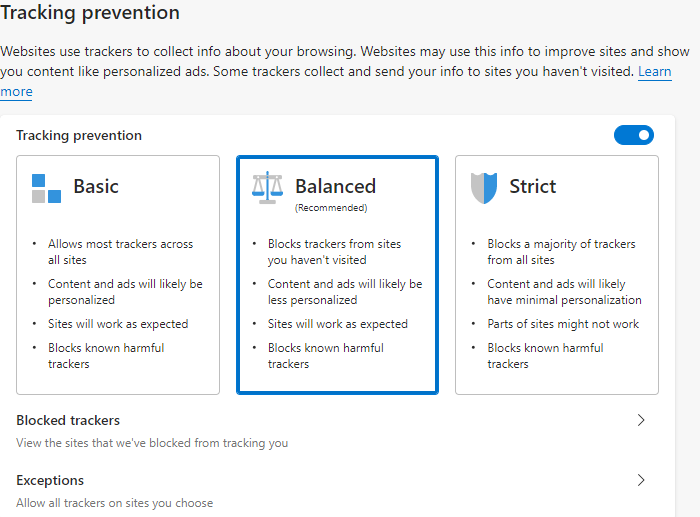
웹 사이트를 방문하면 태그가 지정됩니다. 이 태그는 견고하며 동일인임을 식별할 수 있습니다. 귀하에게 광고 또는 정보를 제공하는 데 사용됩니다. 일부 추적기는 귀하가 방문하지 않은 사이트에 귀하의 정보를 수집하여 보냅니다. 익명을 유지하려면 VPN 을 사용하거나 추적(Tracking) 방지 설정을 사용해야 합니다. 꺼져 있으면 켜짐으로 전환한 다음 구성하십시오 . (Make)Microsoft Edge 는 세 가지 유형의 설정을 미리 제공합니다.
- 기본:(Basic:) 거의 모든 추적기를 허용합니다.
- 균형:(Balanced:) 방문하지 않은 사이트의 추적기를 차단하고 덜 개인화된 광고를 차단합니다.
- 엄격:(Strict:) 대부분의 추적기를 차단하고 콘텐츠 및 광고에 대한 최소한의 개인화 정보를 제공합니다.
이 모든 프로필의 공통된 특징은 알려진 모든 유해한 추적기를 차단한다는 것입니다. 차이점은 엄격 모드에서 일부 웹 사이트가 예상대로 작동하지 않을 수 있다는 것입니다. 일부 추적기를 허용해야 한다고 확신하는 경우 두 가지 옵션이 있습니다.
- 차단된 추적기: 신뢰할 수 있는 추적기 또는 귀하의 추적기를 제거하도록 선택할 수 있습니다.
- 예외: 신뢰할 수 있는 사이트의 모든 추적기를 허용합니다.
관련: (Related:) 웹 추적이란 무엇입니까? 브라우저의 추적기는 무엇입니까?(What is web tracking? What are Trackers in Browsers?)
2] 브라우저 데이터 사용 관리
다른 브라우저와 마찬가지로 Microsoft Edge 는 검색 데이터, 암호, 양식 데이터 등을 저장합니다. 이 중 쿠키 및 검색 기록 정보는 Microsoft 로 전송됩니다 . 이를 통해 가능한 한 풍부하고 빠르며 개인적인 경험을 할 수 있습니다. 이제 나는 당신이 그것을 좋아하지 않을 것이라고 확신하며 Microsoft 는 당신이 그것을 완전히 제어할 수 있도록 합니다.
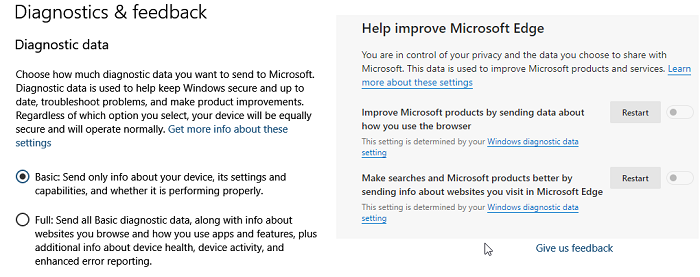
Edge 가 (Edge)Microsoft 에 다시 보내는 항목 제어
- Windows 10 설정 열기(WIN + I)
- (Navigate)Privacy > 진단(Diagnostics) 및 피드백 으로 (Feedback)이동 합니다.
- 전체에서 기본으로 변경
기본(Basic) 옵션 을 선택하면 장치, 설정, 기능, 충돌 보고서 및 성능 세부 정보에 대한 정보만 보냅니다. 전체 옵션은 탐색하는 웹 사이트, 앱 사용 방법 및 기본(Basic) 옵션 에서 사용할 수 있는 모든 정보를 보냅니다 . ( The Full option sends info about websites you browse, how you use your apps,)변경한 후에는 브라우저(Make) 를 다시 시작해야 합니다. 더 많은 측면을 제어하려면 Windows 10 개인 정보 보호 가이드를 읽는 것이 좋습니다 .
Microsoft 에서 이미 수집한 데이터를 삭제(delete already collected data by Microsoft) 하려면 Windows 10 설정 > Privacy > Diagnostics 및 피드백으로 이동합니다. 진단 데이터 삭제 아래에서 삭제 를 (Delete)선택 하여 (Select Delete)Microsoft 서버(Microsoft Servers) 에서 모든 데이터를 제거합니다 .
인터넷 사용 정보 삭제
두 번째 옵션은 모든 검색 데이터를 지우는 것입니다. (clear all of your browsing data.)Edge Settings > Privacy and services. 로 이동 합니다. 여기서 먼저 삭제할 항목을 구성해야 합니다. 옵션 끝에 있는 화살표 클릭 — (Click)브라우저를 닫을 때마다 지울 항목을 선택합니다.(Choose what to clear every time you close the browser.)
검색 데이터, 다운로드 기록, 쿠키 및 기타 사이트 데이터 등을 포함하는 옵션에 대해 전환합니다. 구성이 완료되면 삭제할 항목 선택 버튼(Choose what to clear button) 을 클릭하여 해당 데이터를 제거합니다. Microsoft Edge에서 동기화를 켠 경우 다른 장치의 데이터도 삭제됩니다.
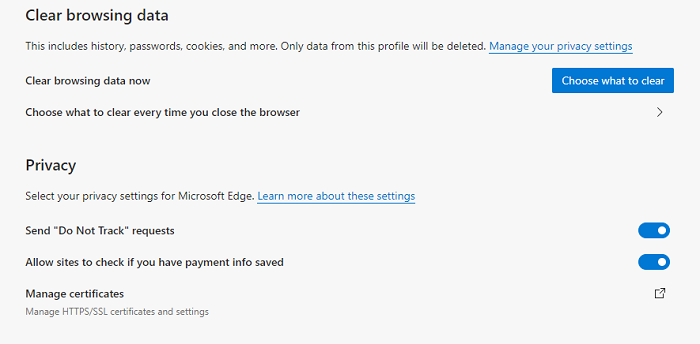
4] 웹사이트 추적
추적기 차단에 대해 이미 이야기했지만 웹사이트(Website) 추적 섹션에서는 몇 가지 설정을 더 제공합니다.
- "추적 안 함" 요청 보내기:(Send “Do Not Track” requests:) 사용자를 대신하여 브라우저에서 보내는 공식적인 요청이지만 웹사이트는 이를 모욕할 수 있습니다.
- 사이트에서 결제 정보가 저장되어 있는지 확인하도록 허용:(Allow sites to check if you have payment info saved:) 결제 게이트웨이를 사용 중이고 웹사이트에서 결제 데이터가 있는지 확인하지 않도록 하려면 이 옵션을 끄십시오.
관련 읽기(Related read) : Windows 10 에서 Edge 브라우저의 개인 정보 및 보안 설정 .(Privacy and Security Settings in Edge browser)
5] 웹 경험 개인화
(Toggle)Microsoft 가 광고, 검색, 뉴스 및 기타 Microsoft 서비스 를 개인화하기 위해 검색 기록을 사용하지 못하도록 차단하려면 여기에서 설정을 끄십시오 . Microsoft 클라우드 에 저장된 데이터를 관리 하고 Microsoft 개인 정보 대시보드 에서 광고 설정을 변경할 수 있습니다 .(change ad settings)
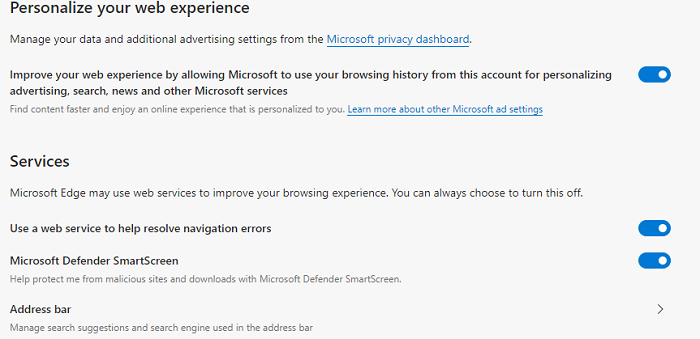
6] 서비스
이것은 오로지 귀하의 브라우징 경험을 향상시키기 위한 것이며, 확장 프로그램이 검색 엔진, 새 탭 페이지 또는 홈페이지 설정을 변경하는 것을 허용하지 않는다는 점을 제외하고는 사용을 적극 권장합니다.
- 웹 서비스를 사용하여 탐색 오류 해결: (Use a web service to help resolve navigation errors: ) 로그인이 필요한 공용 WIFI 에 연결하려고 할 때 유용 합니다.
- Microsoft Defender SmartScreen: 악성 사이트 및 다운로드 및 PUA 를 차단 합니다.
- 주소 표시줄: 주소 표시줄 에서 직접 검색할 수 있도록 하며, (Address bar: )검색(Search) 및 사이트 추천 을 활성화하면 가능 합니다.
관련 읽기: (Related read:) Trace는 Chrome 및 Firefox에 대한 우수한 추적 보호 기능을 제공합니다.(Trace offers excellent Tracking protection for Chrome and Firefox.)
Edge 의 (Edge)추적(Tracking) 방지 기능 이 작동하는지 확인하는 방법
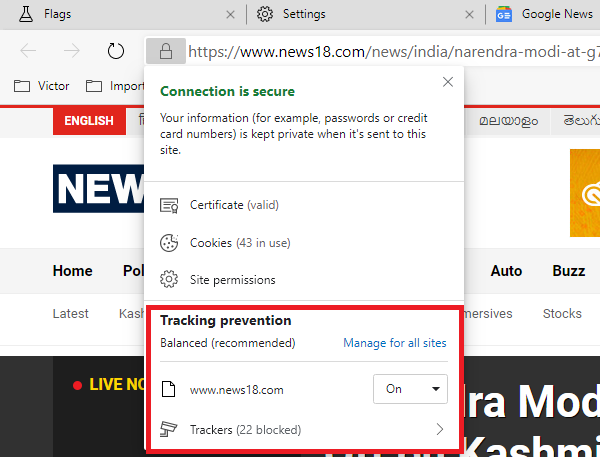
광고를 표시하는 웹사이트를 엽니다. 완전히 로드될 때까지 기다(Wait) 립니다. 그런 다음 웹 사이트 URL(URL) 옆에 있는 자물쇠 아이콘을 클릭 합니다(Done) . 인증서, 쿠키 등과 같은 설정이 표시됩니다. 이와 함께 추적 방지에는 다음을 볼 수 있는 전용 영역이 있습니다.
- 웹사이트에 대한 추적 방지가 켜져 있습니다.
- 차단된 추적기의 수
- 모든 사이트를 관리하기 위한 설정을 열 수 있는 직접 링크가 있습니다.
웹사이트가 모든 소비자를 추적하기 위해 배포하는 추적기의 수를 알면 놀랄 것입니다.
관련: (Related: )주소 표시줄에서 웹사이트를 검색하는 방법(How to search any website from the address bar)
이것으로 Microsoft Edge(Microsoft Edge) 에서 개인 정보 설정(Privacy Settings) 을 구성하는 가이드를 마칩니다 . 또한 Windows 10 개인 정보(Privacy) 설정을 통해 Windows 10 에서(Windows 10) 개인 정보를 완전히 설정 하십시오 .(Make)
Related posts
Microsoft Edge exit에서 탐색 기록을 자동으로 삭제하는 방법
Microsoft Edge toolbar에서 Extensions 메뉴 버튼을 제거하는 방법
Windows 10에서 Microsoft Edge homepage를 설정하거나 변경하는 방법
Home button Microsoft Edge browser에 추가하십시오
Microsoft Edge browser에서 Media Autoplay을 제한하는 방법
Microsoft Edge에서 숨겨진 Internal Page URLs의 목록
Microsoft Edge browser에서 Duplicate Favorites을 제거하는 방법
Microsoft Edge로 Taskbar 웹 사이트를 고정하는 방법
Access & use Microsoft Edge Windows 10의 플래그 페이지 정보
Microsoft Edge 웹 사이트 푸시 알림을 끄는 방법
Microsoft Edge browser에서 Collections feature을 활성화하는 방법
Microsoft Edge에서 Online Shopping feature를 활성화 또는 비활성화합니다
Microsoft Edge browser에서 Kids mode를 사용하는 방법
숨기기 Collections button에서 Microsoft Edge browser 표시하거나하는 방법
업데이트 정책이 구성되지만 무시됩니다 - Microsoft Edge
Microsoft Edge 내장 administrator account을 사용하여 열 수 없습니다
InPrivate mode에서 Microsoft Edge browser을 열 수있는 바로 가기를 만듭니다
Microsoft Edge browser에 Chrome 확장을 설치하는 방법
Windows 10에서 Microsoft Edge에서 Google SafeSearch을 집행하는 방법
Microsoft Edge Windows 10에서 Favorites Bar을 보여주는 방법
